La regolazione Soglia converte le foto in immagini ad alto contrasto e in bianco e nero. Guarda il nostro tutorial video per ulteriori informazioni sulla regolazione Soglia.
Selezionare Immagine -> Regolazione -> Soglia… per visualizzare i parametri di regolazione nel pannello Impostazioni.
Inoltre, è possibile utilizzare un livello di regolazione Soglia (comando Livelli -> Nuovo -> Livello di regolazione -> Soglia…) che influenza tutti i livelli sottostanti senza modificarne il contenuto.
La finestra di dialogo contiene i seguenti elementi:
Istogramma. L'istogramma mostra la distribuzione della luminosità nell'immagine.
Soglia (0-100). Questo parametro imposta il livello di soglia della luminosità. Tutti i pixel più scuri di questo valore vengono convertiti in nero; tutti i pixel più chiari di questo valore vengono convertiti in bianco.
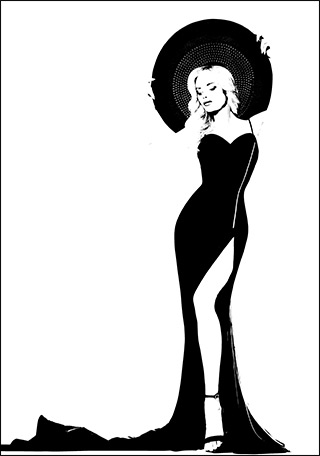 Soglia = 25
Soglia = 25
 Soglia = 75
Soglia = 75
Anteprima. Se la casella di controllo è selezionata, tutte le modifiche verranno visualizzate in una piccola area indicata dalla linea tratteggiata. Se la casella di controllo è disabilitata, le modifiche verranno applicate all'area visibile nella Finestra immagine.
Fare clic su Predefinito per ripristinare i valori predefiniti.
Fare clic su OK per applicare tutte le modifiche e chiudere la finestra di dialogo.
Fare clic su Annulla per chiudere la finestra di dialogo senza apportare modifiche.
